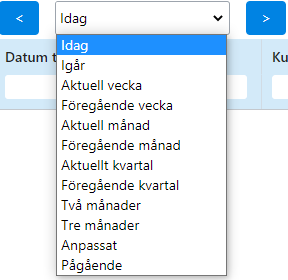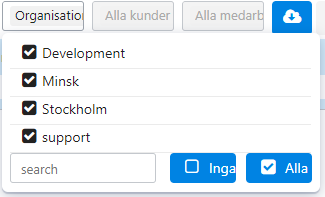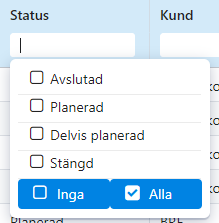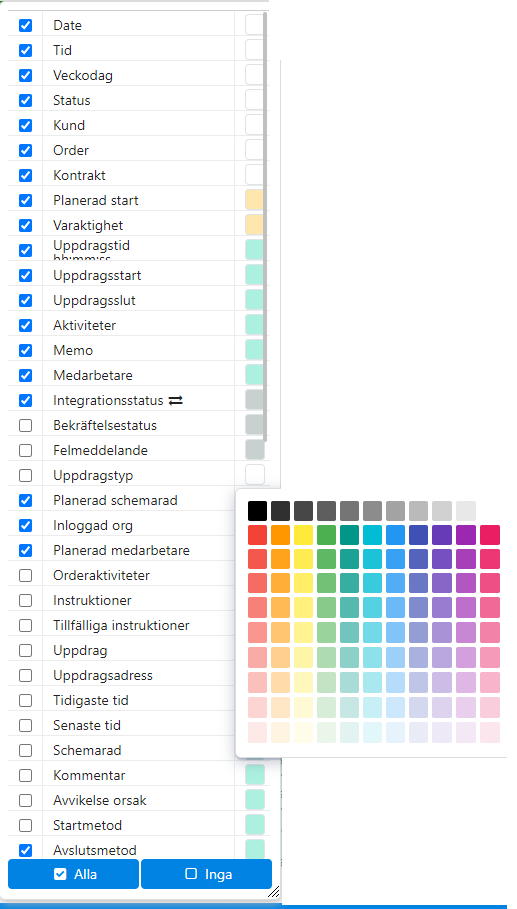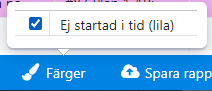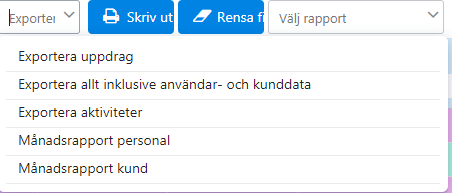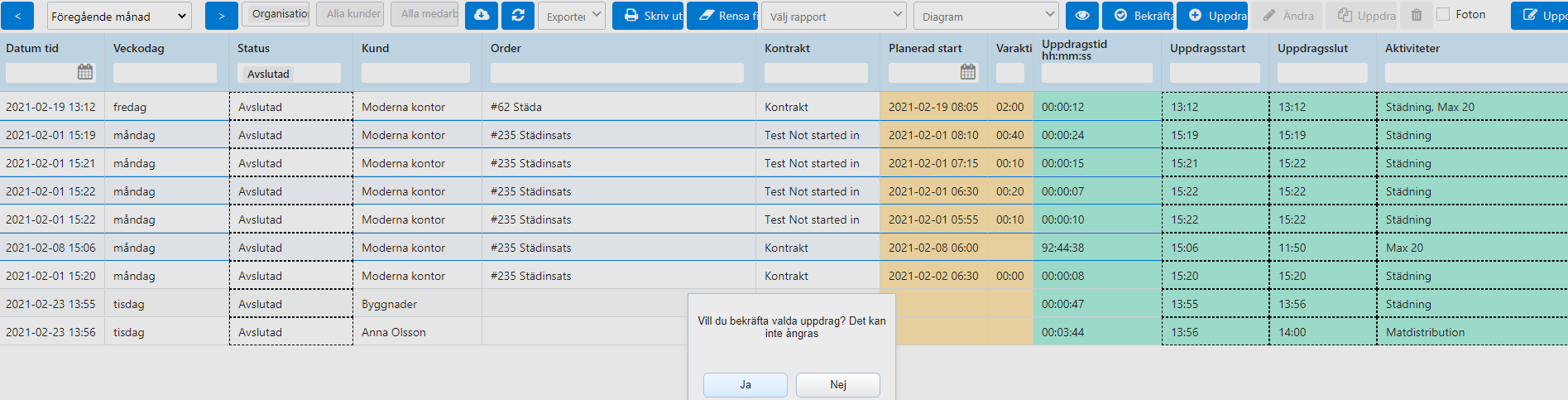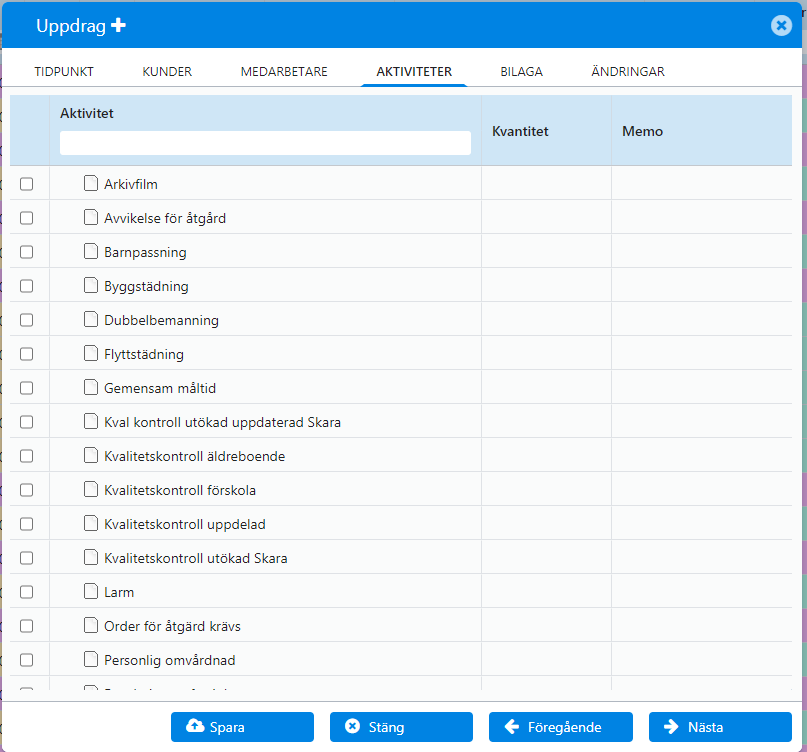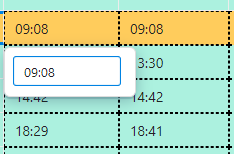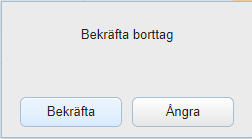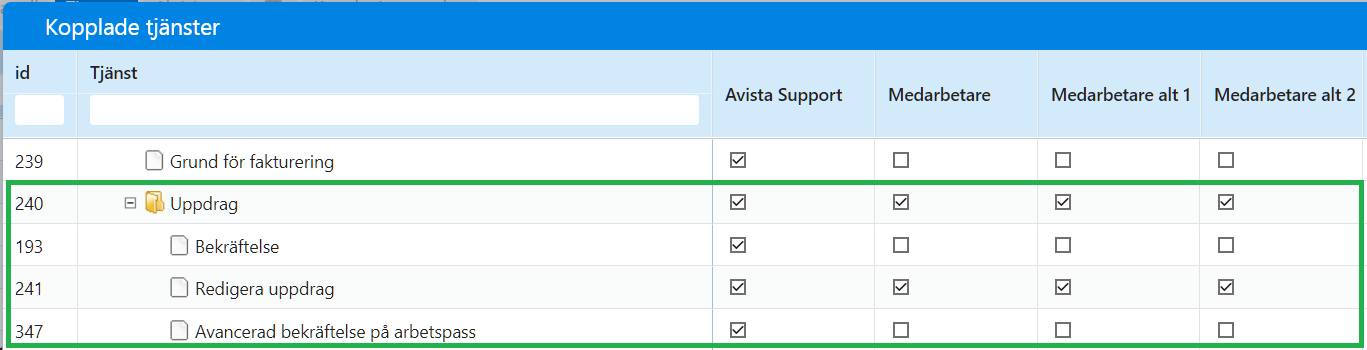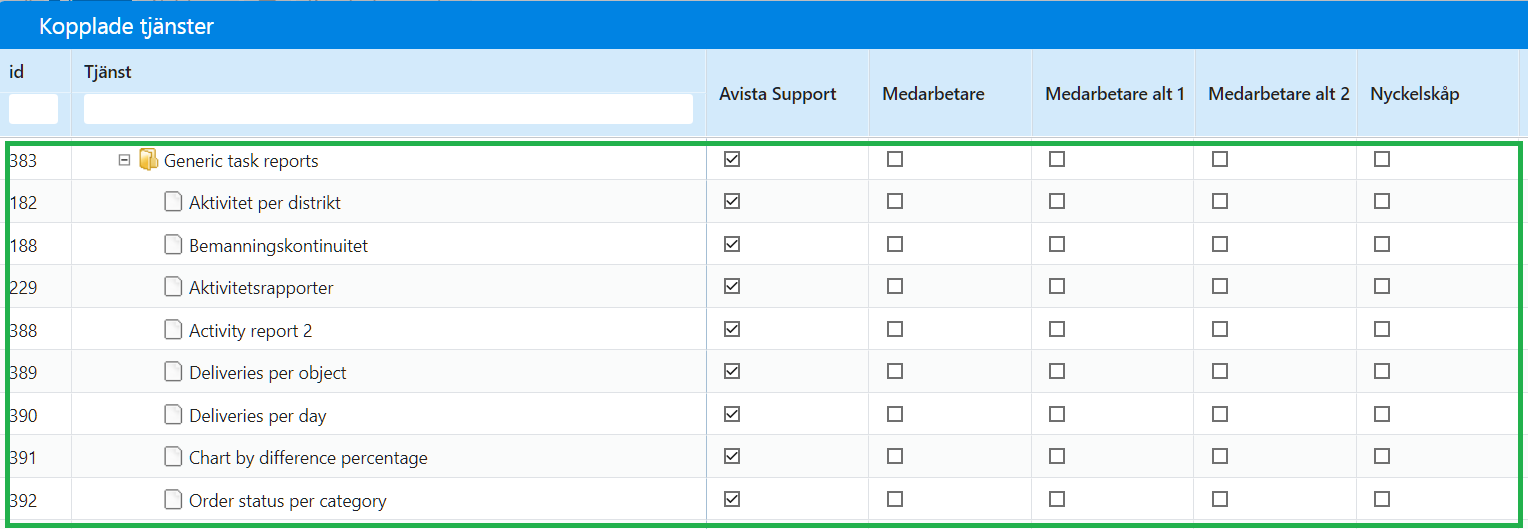How Can We Help?
Rapporten Uppdrag
Uppdaterad mars 2023
Rapporten Uppdrag gäller för planerade och genomförda arbetsorder, samt oplanerade men genomförda uppdrag.
Följande uppdrag finns inte med i Uppdragsrapporten, utan har egna rapporter
- INSTA- och Hygien inspektioner
- Lokalbaserade och enhets-baserade Kvalitetsinspektioner
- Städleveranser
- Enkäter
- Avvikelser
Välj sökkriterier
Sökkriterier som finns tillgängliga är tidsperiod och organisationsenhet.
Välj tidsperiod
Längst till vänster i rapportens meny väljer du tidsperiod för data ska laddas ner.
Med symbolerna (< och > ) stegar du en period bakåt eller framåt, av den typ av period som är vald-
Alternativet Anpassat gör det möjligt att välja en tidsperiod mellan specifika datum.
Pågående söker ut alla pågående uppdrag sedan ditt konto skapades. Det underlättar arbetet med att avsluta eller ta bort gamla uppdrag.
Välj Organisation
Välj genom att markera de enheter du vill ska ingå i sökningen.
Du kan senare filtrera på sökresultatet bland de organisationer du valt om du vill.
Utför sökningen
Klicka på knappen Hämta.(Nedåtpil i moln)
Filtrera sökresultat
Filtrering görs genom val från rullgardinsmenyer i kolumnen.
Statusalternativ
- Planerat
- Delvis planerat (Klockslag eller schemarad saknas)
- Uppehåll (Enligt planeringen)
- Pågående
- Delvis levererad (Delvis utförd och sedan pausad av utförare)
- Avslutad
- Avvisad (avvisad av kund när uppdraget skulle utföras)
- Inställd (Inställd i DP på kunds begäran)
- Ej utförd (Inställd i DP av planerare)
- Stängd (Giltighetstiden har gått ut)
Extra val
I nedre kanten av vyn kan du välja om uppdrag som ej är startade i tid ska visas. Du kan också välja om raderna ska vara komprimerade eller visa alla aktiviteter på varsin rad inom leveransens rad.
Kolumner
Du kan välja vilka kolumner som ska vara synliga i din vy med data.
Längst ned till vänster finns en knapp som heter Kolumner, tryck på den för att se vilka som är valda och för att eventuellt ändra vilka
kolumner som ska vara synliga. Alla alternativ får inte plats i fönstret. Skrolla för att se alla alternativ.
Du kan även välja vilken bakgrundsfärg som kolumnen ska ha, genom att klicka på rutan till höger om kolumnnamnet.
Lila färg på uppdrag som är försenade.
Bredvid knappen Kolumner finns en knapp Färger. Markera eller avmarkera färgvalet.
Om du markerar ’Ej startad i tid’ så kommer alla uppdrag i tabellvyn som inte startats i tid att bli lilafärgade.
![]()
Rapporter
Genom att markera ett uppdrag i den framsökta tabellen kan du välja att visa data i ett antal rapporter. Behörigheten att välja olika alternativ kan variera.
Diagram
Genom att markera ett uppdrag i den framsökta tabellen kan du välja att visa data i ett antal diagramformat. Behörigheten att välja olika alternativ kan variera.
Exportera
Din hämtade och filtrerade data kan exporteras till Excel-format. Tryck på knappen Exportera i menyraden för att välja typ av export.
Avvakta medan data samlas in. Se status i nedre vänstra hörnet hos webbläsaren.
Ange filnamn och spara fil.
Bekräfta
Markera uppdrag du vill attestera och klicka på knappen Bekräfta.
Du får frågan om du vill Bekräfta de valda uppdragen, och informationen om att det inte kan göras ogjort.
Nytt Uppdrag
Endast de med behörighet att redigera har detta alternativ tillgängligt.
Klicka på knappen Nytt uppdrag i menyn.
Du kan filtrera bland Kunder, Medarbetare och Aktiviteter för att lättare kunna välja.
Fyll i flikarna för Tidpunkt, Kund, Utförare, Aktiviteter och bifoga eventuell bilaga
Spara.
Kopiera uppdrag
Endast de med behörighet att redigera har detta alternativ tillgängligt.
Markera det uppdrag som du vill kopiera i tabellvyn och klicka på knappen Kopiera. Du får upp motsvarande formulär som vid Nytt uppdrag, men ifylld med originalleveransens data. Ändra det som behöver ändras och spara ner som en ny uppdrag.
Ändra uppdrag
Endast de med behörighet att redigera har detta alternativ tillgängligt.
Redigera Status, Starttid, Stopptid, Aktiviteter, memo och Organisation
Fält med streckade linjer går att direkt ändra i tabellen, genom att dubbelklicks på dem.
Hur man ändrar allt annat på uppdraget
Markera den inspektion i tabellvyn du vill redigera och klicka på knappen Ändra.
OBS! Om du rapporterar mot Stockholms stad så går det bara att ändra t o m 6:e i månaden efter att uppdraget utförts,
Kund är förvald om kontrakt finns, men inte annars.
Medarbetare är förvald.
Ändra det som behöver ändras och spara uppdraget med sina nya data.
Ta bort uppdrag
Endast de med behörighet att redigera har detta alternativ tillgängligt.
Markera den inspektion i tabellvyn du vill ta bort och klicka på knappen Ta bort.
Du ombeds att Bekräfta eller Ångra borttaget.
Tjänster
Huvudrapporten
Underliggande rapporter och diagram
Rapport använd på Min sida
Guide Rapporter på min sida